Testo cornice
Il testo cornice è ideale per la presentazione di paragrafi con struttura e layout formalizzati. Se si desidera presentare il testo in colonne, il testo cornice è la soluzione ideale.
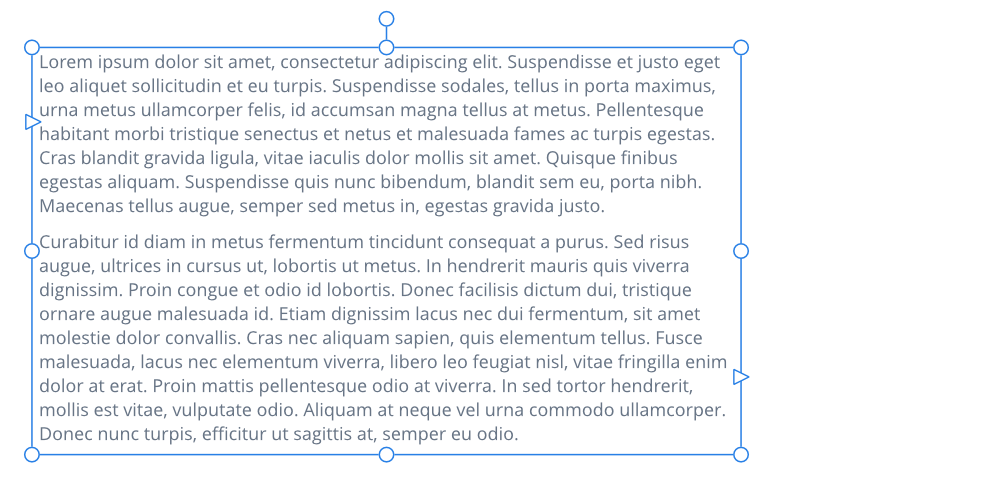
Il testo cornice è ideale per la presentazione di paragrafi con struttura e layout formalizzati. Se si desidera presentare il testo in colonne, il testo cornice è la soluzione ideale.
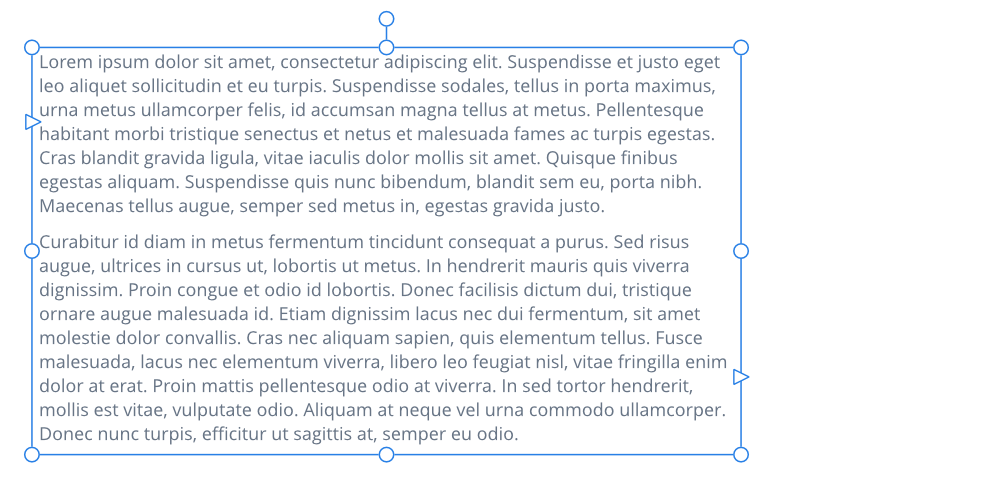
Utilizzando lo Strumento testo cornice, è possibile creare testo cornice all’interno di cornici rettangolari (o quadrate) di qualsiasi curva o forma chiusa. Le cornici di testo create possono essere spostate o ridimensionate con lo Strumento testo cornice.
Facendo clic nella cornice disegnata e digitando successivamente, è possibile riempire la cornice con testo cornice. Se il testo in eccesso fuoriesce dalla parte inferiore della cornice, è possibile risolvere questo problema nel modo seguente:
La barra degli strumenti contestuale dello strumento consente di scegliere le proprietà del testo cornice e alcuni dettagli relativi alle impostazioni di base della cornice (ad es., il numero di colonne). Per impostazioni più avanzate relative alla cornice, è possibile utilizzare il pannello Cornice testo.
Le icone intorno alla cornice di testo indicano se la cornice è riempita, collegata e se il testo all’interno della cornice è in eccesso o nascosto.
| Icona | Descrizione |
|---|---|
| La cornice non è collegata. | |
| La cornice è collegata. | |
| La cornice è collegata a una cornice che ha testo in eccesso. | |
| Nella cornice è presente testo in eccesso nascosto. | |
| Il testo in eccesso nella cornice è visibile. | |
| Il testo nella cornice di testo deselezionata è in eccesso. |
Dal pannello Strumenti selezionare lo Strumento testo cornice.
Posizionare il cursore accanto alla curva o all’interno della forma.
Il cursore cambierà per indicare che verrà creato il testo a forma di cornice.
Con il testo della cornice selezionato:
Il testo artistico può scorrere in modo diverso rispetto al testo della cornice originale a causa delle differenze intrinseche tra i due tipi di oggetto. La formattazione applicata agli intervalli di testo, quali l’allineamento orizzontale, viene mantenuta dopo la conversione ma potrebbe non essere riconoscibile nel progetto, ad esempio un oggetto di testo artistico è largo solo quanto la sua riga di testo più lunga.